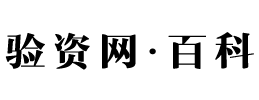雷达图怎么做(三种方法绘制雷达图详解)
雷达图是通过多个离散属性比较对象的最直观工具,掌握绘制雷达图的方法将会为生活和工作带来乐趣。
本例数据来源于网络,某大学本科一年级不同分院学生在五种核心通识能力方面的数据,使用多个工具来绘制多级雷达图,即在一组同心圆上填充不规则五边形,其每个顶点到圆心的距离代表分院学生的某种能力。
本文通过Excel、Python和FineBI分别绘制雷达图:
方法一 Excel绘制
最简单的方法便是使用Excel绘制雷达图,绘图步骤如下图所示,选中数据,插入图表,由于雷达图不是最常用的图表,需要展开所有图表才能找到,展开方式如下图所示。
这里需要注意的是,第6步选择类型后,下面有两个雷达图可供选择,不仔细看,很容易混淆,它类型、颜色等都是一样的。但他们分别将行和列作为维度,即行列倒置,选择时需要仔细看清楚你需要的那个。
选择结束后,就跟其他图表一样了,调整格式即可,如颜色、图例排布,字体大小等等,结果如下。
方法二 Python绘制
下面用绘图模块matplotpb绘制雷达图,具体代码如下所示。
结果展示:
运用Python绘制雷达图灵活度更大,你可以任意配置你所需要的样式,只要你对代码足够熟悉。
三、FineBI
我们准备的数据如下:
把这份Excel数据导入到FineBI中,点击右上角的创建组件,开始我们的图表编辑。
初次进入编辑界面,会看到这样的画面
在图表类型中,选择雷达图。这时右边维度会多出一个指标名称,这个多出的维度怎么用,我们下面接着说。
看右边的编辑界面,有横轴和纵轴
我们把维度中的“评核项目”拖入到横轴,把指标中的除了“记录数”之外其他指标都拖入到纵轴。像下图这样:
这时已经可以看到雷达图已经基本出来了。就是这么简单,维度就是圆圈周围的维度,每个维度对应的人的指标值刻画一个点,各个指标值之间的点连线起来就构成了雷达图。这些一连串的动作,在FineBI中,只要拖动一下就搞定了。
但到这时还不能很好的分别出不同人是哪条曲线,也没有图例说明。这时候,就需要用到我们上面提到过的,选择雷达图这种图表类型时,自动添加的“指标名称”的维度。
我们把指标名称拖入到图表属性的“颜色”中。
大家注意看,仅仅是拖入了一个指标名称在颜色属性里面,所有不同人的颜色曲线,就自动分配好了。旁边的颜色图例也出来了。
为了让大家对颜色属性在加深下了解,我这里试着把“指标名称”这个维度,换成别的维度看看。我们把“评核项目”这个维度替换进入看看对比效果。
效果如下:
可以看到值轴上标着的刻度间隔和最大值最小值,如期的像我们设置的那样改变了。
一般来说,看雷达图只是看一个大概的对比。目标对比对象的数目不宜过多,两个对象对比效果最突出,可以多几个但也不要太多,太多对比的效果就突出不了了。指标的项目也不宜过多,一般五、六个指标的数量有比较好的展示效果。
OK,今天就介绍到这里,大家可以根据自己的特长或者爱好选择适合自己的绘图方法。
分析工具
最后,分享一下分析工具,回个“数据分析”就能获得数据分析工具!
其他文章
- 江阴公司注销准备的资料有什么?
- 在柴桑公司变更哪一种方式办理更快?
- 江阴公司注销步骤复杂吗?
- 调楼镇公司注册流程越来越合理了吗?
- 嘉峪关公司注册的步骤中需要准备哪些材料?
- 在江阴代理记账公司的记账报税流程是如何的呢?
- 从哪些方面可以了解注册中原公司流程?
- 注册江阴企业必不可少流程是什么?
- 江阴企业如何去选择高质量的代理记账公司呢?
- 江阴小规模纳税人代理记账除了节约成本还有哪些优点呢?
- 在眉县小规模纳税人挑选代理记账能享有什么服务?
- 注册江阴公司一般多少钱?
- 在广坝农场怎样注册公司名称?
- 太康公司注销涉及到什么证件?
- 宾川公司注销办理手续办理有什么?
- 大宁公司注销需要多少钱?
- 在江阴代理记账要多少钱?
- 在江阴中小型企业寻求代账服务优势方面是什么?
- 江阴公司注销原材料必须提前准备什么?
- 孝义公司注销材料必须提前准备什么?
- 江阴公司注销地址填写影响有什么?
- 江阴公司注销地址填写有哪些影响?
- 新庄公司注销挑选代办公司有哪些好处呢?
- 金水公司注销为何挑选代办公司?
- 江阴公司注销证件一般提前准备什么?
- 渠县公司注销申请办理材料必须提前准备哪几种?
- 江阴公司注销地址的难题是什么?
- 麻阳公司注销价格实际多少钱?
- 江阴公司注销常见问题是啥?
- 江阴公司注销实际必须达到什么?